爱普生L101打印机如何打印照片-爱普生L101打印照片的方法步骤
作者:075玩 来源:互联网 2023-07-16 00:36:07
爱普生L101打印机如何打印自己喜欢的照片呢?我们在使用爱普生打印机的时候,除了用打印机打印日常文件之外,还会用打印机打印照片,今日在这里就为你们带来了爱普生L101打印照片的方法操作。
爱普生L101打印机如何打印照片-爱普生L101打印照片的方法步骤
打开电脑,点击右下角的【程序图标区域】,弹出菜单,点击【打印机】图标;
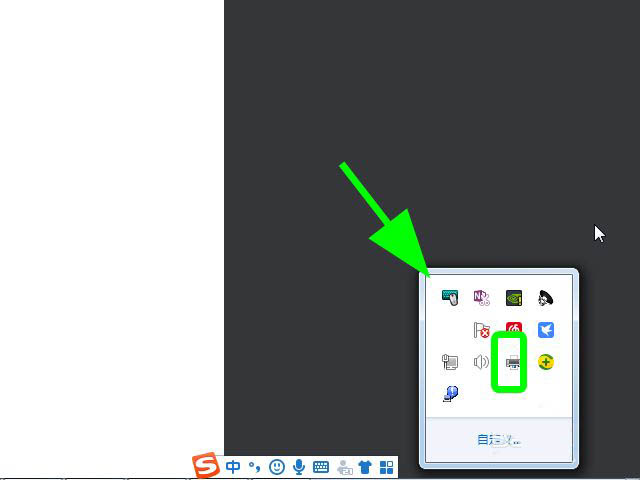
弹出打印机工作菜单,点击顶部导航的【打印机】;
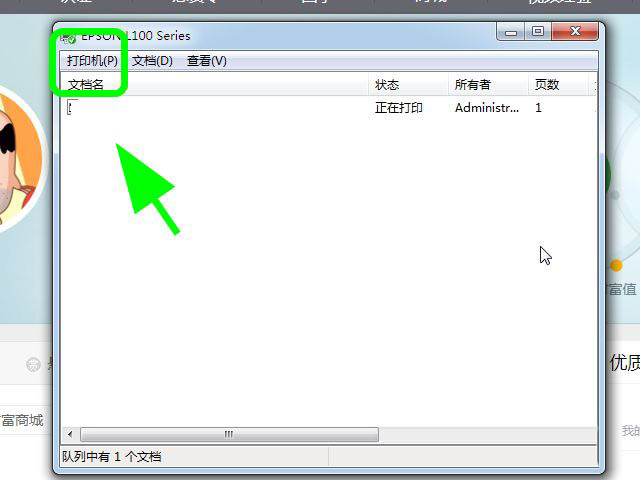
弹出打印机操作菜单,点击【打印首选项】;
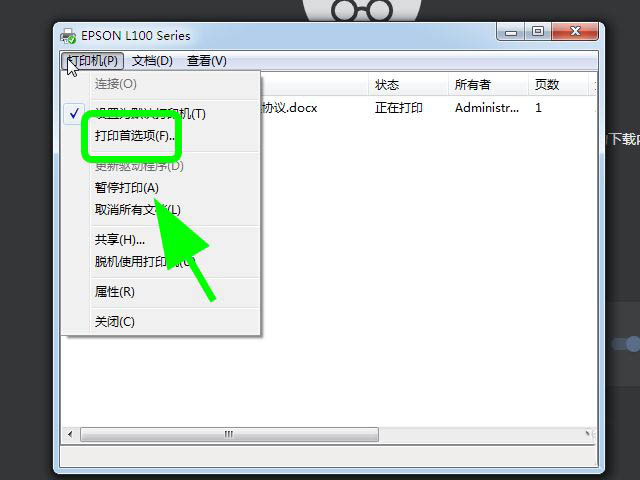
弹出打印首选项对话框,在对话框中找到【照片或者优质照片选项】;
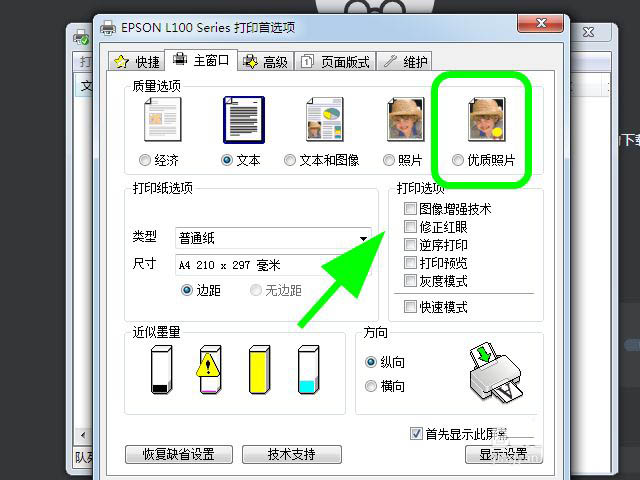
点击选中【照片或优质照片】,例如勾选优质照片;
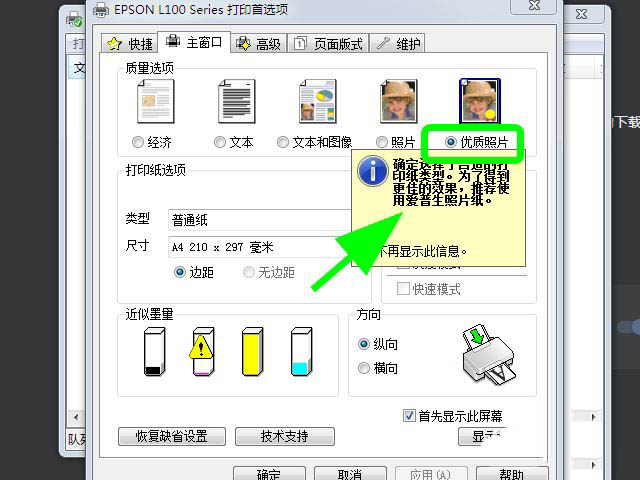
选中后,点击底部的【确定】,完成,开始打印,这样就打印出照片的质量了;
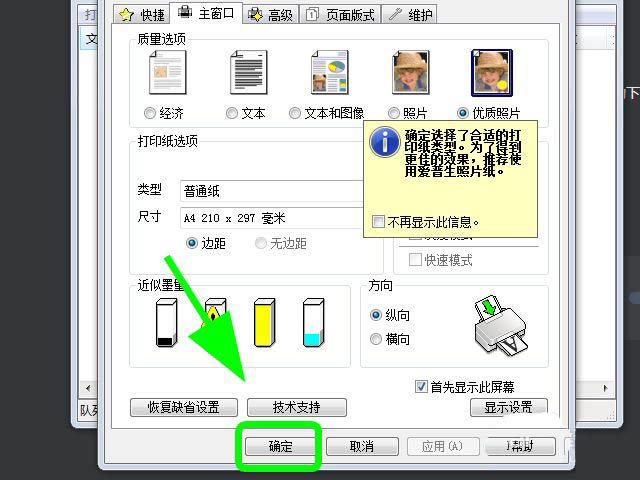
以上就是爱普生L101照片打印机巧,希望大家喜欢哦。
关 键 词:
- 上一篇:word怎么添加行编号-word添加行编号的方法
- 下一篇:返回列表
相关阅读








 萌侠挂机(无限盲盒)巴兔iPhone/iPad版
萌侠挂机(无限盲盒)巴兔iPhone/iPad版 新塔防三国-全民塔防(福利版)巴兔安卓折扣版
新塔防三国-全民塔防(福利版)巴兔安卓折扣版 皓月屠龙(超速切割无限刀)巴兔iPhone/iPad版
皓月屠龙(超速切割无限刀)巴兔iPhone/iPad版 异次元主公(SR战姬全免)巴兔iPhone/iPad版
异次元主公(SR战姬全免)巴兔iPhone/iPad版 火柴人归来(送兔年天空套)巴兔安卓版
火柴人归来(送兔年天空套)巴兔安卓版 大战国(魂环打金大乱斗)巴兔安卓版
大战国(魂环打金大乱斗)巴兔安卓版 世界异化之后(感性大嫂在线刷充)巴兔安卓版
世界异化之后(感性大嫂在线刷充)巴兔安卓版 云上城之歌(勇者之城)巴兔安卓折扣版
云上城之歌(勇者之城)巴兔安卓折扣版 武动六界(专属定制高返版)巴兔安卓折扣版
武动六界(专属定制高返版)巴兔安卓折扣版 主公带我飞(打金送10万真充)巴兔安卓版
主公带我飞(打金送10万真充)巴兔安卓版 龙神之光(UR全免刷充)巴兔安卓版
龙神之光(UR全免刷充)巴兔安卓版 风起苍岚(GM狂飙星环赞助)巴兔安卓版
风起苍岚(GM狂飙星环赞助)巴兔安卓版 仙灵修真(GM刷充1元神装)巴兔安卓版
仙灵修真(GM刷充1元神装)巴兔安卓版 绝地枪王(内玩8888高返版)巴兔iPhone/iPad版
绝地枪王(内玩8888高返版)巴兔iPhone/iPad版 火柴人归来(送兔年天空套)巴兔iPhone/iPad版
火柴人归来(送兔年天空套)巴兔iPhone/iPad版 世界异化之后(感性大嫂在线刷充)巴兔iPhone/iPad版
世界异化之后(感性大嫂在线刷充)巴兔iPhone/iPad版 大战国(魂环打金大乱斗)巴兔iPhone/iPad版
大战国(魂环打金大乱斗)巴兔iPhone/iPad版 主公带我飞(打金送10万真充)巴兔iPhone/iPad版
主公带我飞(打金送10万真充)巴兔iPhone/iPad版














